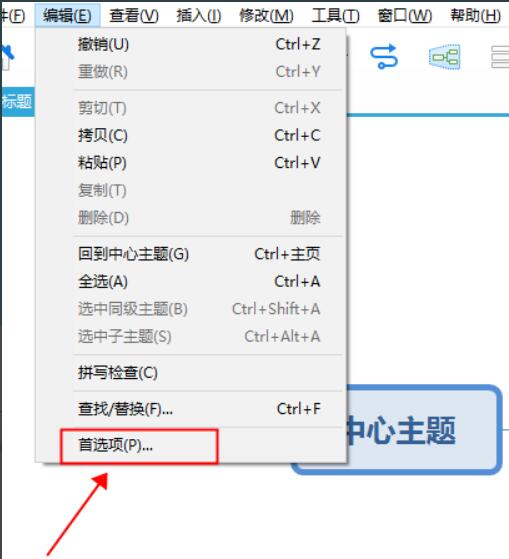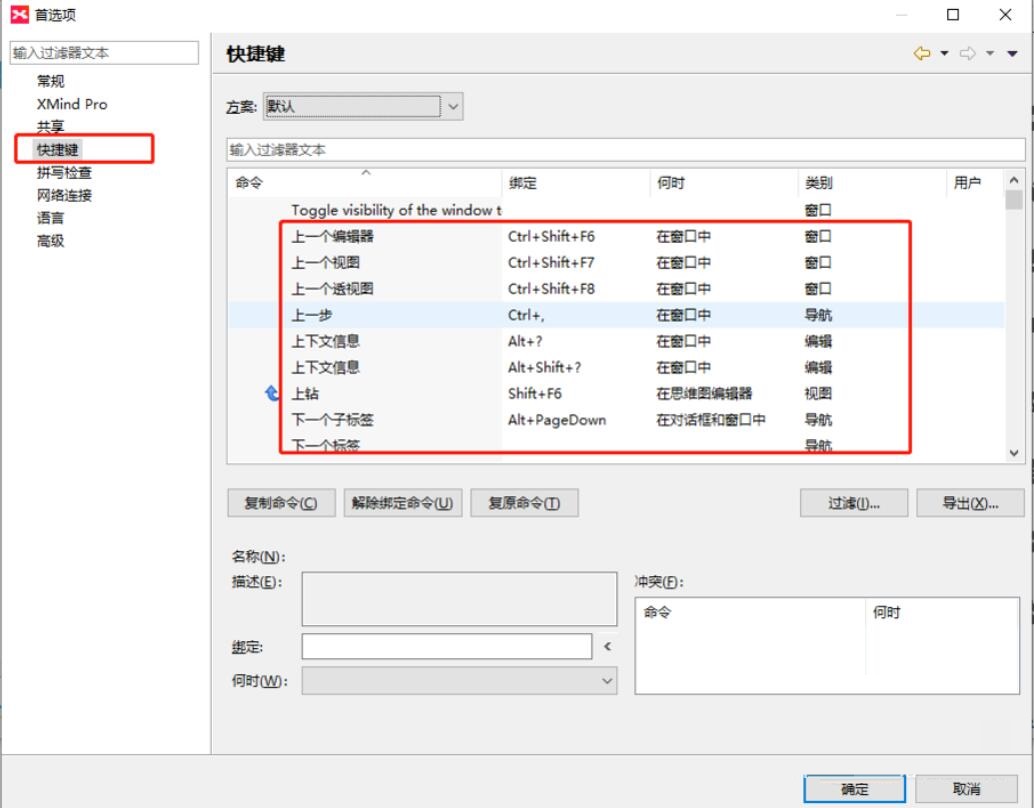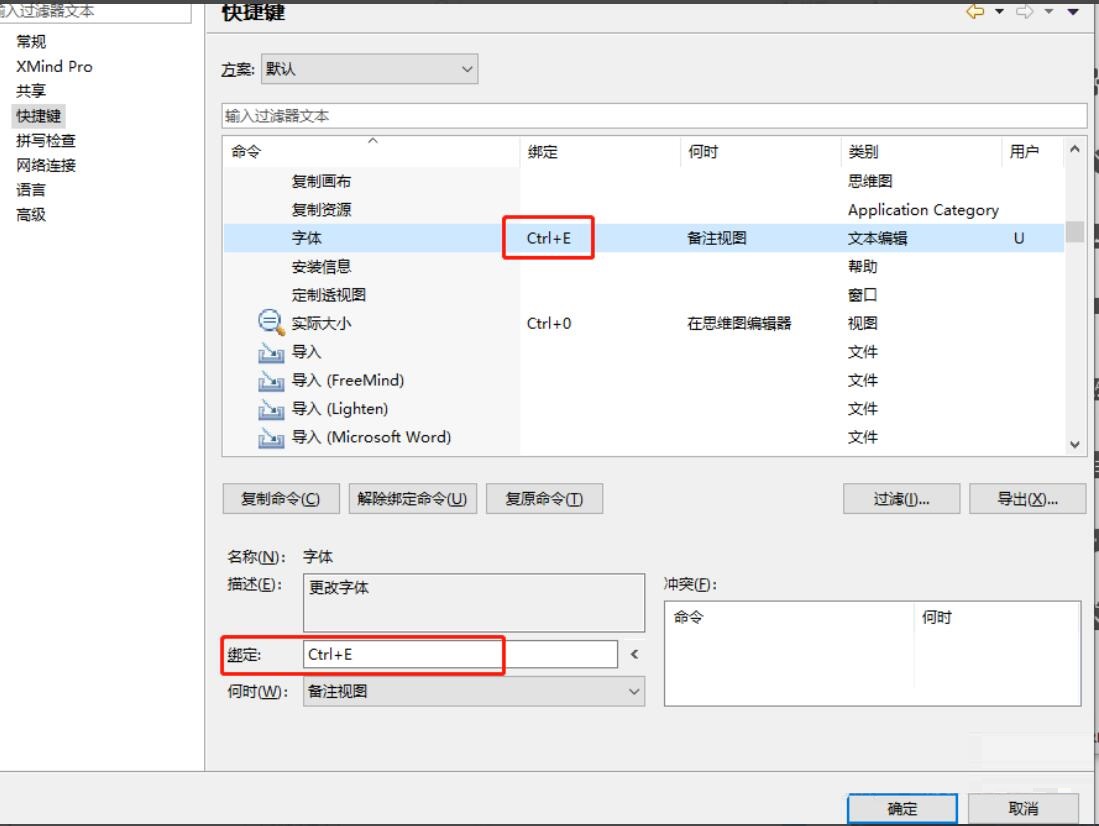Xmind是一款优秀的思维导图制作的实用软件,可以绘制多种图形,让你的想法可以快速的使用图形+流程的方式显示出来,利用各种辅助工具能够完美解决灵感流失的问题,想要用好软件,掌握快捷键是必不可少的,但是系统默认的快捷键可能会比较难记住,下面小编就给大家分享一下Xmind的快捷键设置方法,一起来看看吧!
Xmind思维导图快捷键设置方法
1、打开Xmind软件(←破解版),点击上方菜单栏【编辑】--> 【首选项】;
2、找到并点击【快捷键】;
3、选中需要修改的快捷键,查看绑定
4、鼠标放在绑定框,直接在键盘操作需要更改的快捷键,即可完成修改。